
Бесплатни програм Хамстер Фрее Видео Цонвертер дизајниран је за претварање видео датотека. Овај програм за претварање видео записа који је једноставан за употребу помоћи ће вам да претворите свој видео у само неколико кликова мишем..
Ако корисник мора да конвертује (претвори датотеку из једног формата у други) било коју видео датотеку, тада ће јој требати посебан програм - видео конвертер.
Садржај:- Како претворити видео у хрчак Фрее Видео Цонвертер
- Како претворити видео у МП3
- Како се придружити видео датотекама у Хамстер Фрее Видео Цонвертер
- Закључци чланка
- Хамстер Фрее Видео Цонвертер - бесплатни видео претварач (видео)
Видео конвертор мора имати одговарајућа подешавања и подршку за видео формате, тако да га након обраде видео датотеке претворите у други формат или учините доступним за репродукцију на било ком одређеном уређају.
Многи видео претварачи имају сложене контроле и бројне суптилне поставке које се користе за обраду видео датотеке. Ово је добро за напредног корисника, он може конфигурисати обраду видео датотеке онако како сматра прикладним користећи сопствена подешавања.
Велик број корисника не треба такво фино подешавање. Такви корисници радије користе подразумевана подешавања програма, са минималним подешавањима. Стога је програм који је једноставан за употребу погодан за видео конверзију..
Такав једноставан програм за претварање видео записа је Хамстер Фрее Видео Цонвертер, помоћу којег можете једноставно и са минималним подешавањима претворити видео датотеке у жељени формат. Да бисте претворили видео датотеке у бесплатни програм Хамстер Фрее Видео Цонвертер, морат ћете проћи кроз три корака.
Корисник ће морати да дода видео датотеку у прозор програма, а затим изабере подешавања формата и конверзије, а затим започне конверзију видео записа. Пре обраде корисник може променити квалитет излазне видео датотеке и аудио записа.
Софтвер за видео претварање Хамстер Фрее Видео Цонвертер подржава више од 200 уређаја и велики број формата.
Бесплатни видео претварач подржава уређаје таквих произвођача:
- Аппле, Сони, Нокиа, Самсунг, ЛГ, ХТЦ, Моторола, Мицрософт, БлацкБерри, иРивер, Арцхос, Цреативе.
Помоћу Хамстер Фрее Видео Цонвертер можете претворити видео датотеке у следеће формате:
- АВИ, МПЕГ, МКВ, МП4, ВМВ, 3ГП, СВФ, ВАВ, МП3, ИоуТубе, ДВД.
Бесплатни програм Фрее Видео Цонвертер за Хамстер можете преузети са линка са званичне веб локације произвођача програма.
Хамстер Фрее Видео Цонвертер преузимањеНакон преузимања инсталационе датотеке програма на рачунар, требало би да започнете инсталацију видео конвертера на рачунар. Током поступка инсталације од вас ће се затражити да инсталирате додатне програме који никако нису повезани са овом апликацијом, па одбијте да их инсталирате.
Након довршетка инсталације можете започети употребу видео конвертера.
Како претворити видео у хрчак Фрее Видео Цонвертер
Када покрећете Хамстер Фрее Видео Цонвертер видео претварач, отвориће се главни прозор програма. Рад у програму за конверзију видеа одвија се према одређеним секвенцијалним радњама - корацима.
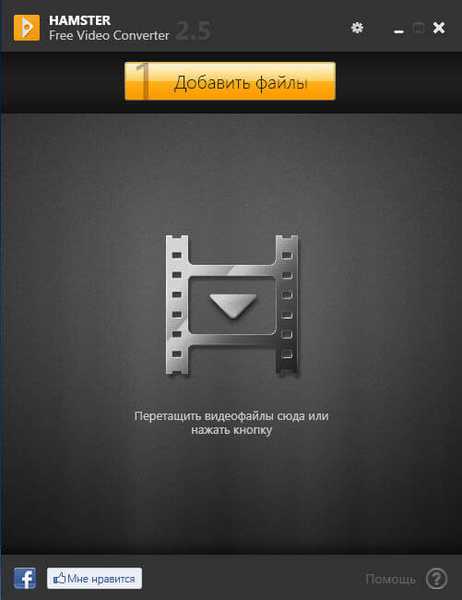
У програмским подешавањима (зупчаницима) можете променити језик интерфејса програма и упознати се са другим производима овог произвођача софтвера.
Да бисте започели конверзију видео датотеке, видео датотеку морате додати у прозор програма. То се може учинити на два начина: кликните на дугме „Додај“, а затим изаберите датотеку коју желите да претворите у прозору „Екплорер“ или једноставно превучете видео датотеку у прозор програма.
Насупрот додатој видео датотеци налазиће се њено име, време репродукције, као и њене видео и аудио карактеристике. У овом прозору можете преименовати видео датотеку, видети њен садржај, а такође започети репродукцију видео датотеке у плејеру, који је подразумевано инсталиран на вашем систему, да бисте отворили датотеке одговарајућег формата.
Можете да додате неколико видео датотека за групну обраду у прозор видео конвертера кликом на дугме „Додај више“ или превлачењем видео датотеке у прозор програма. Можете да избришете видео датотеке из овог прозора помоћу дугмета „Обриши листу“.
Затим кликните на дугме „Даље“..
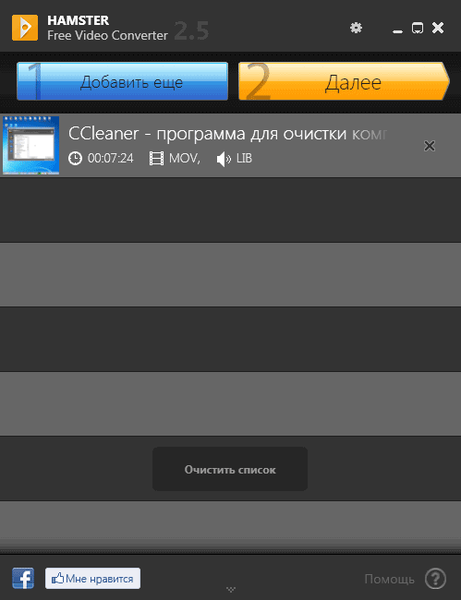
Након тога у новом прозору морат ћете одабрати уређај за репродукцију на који ћете претворити видео датотеку или с листе одабрати жељени формат или уређај.
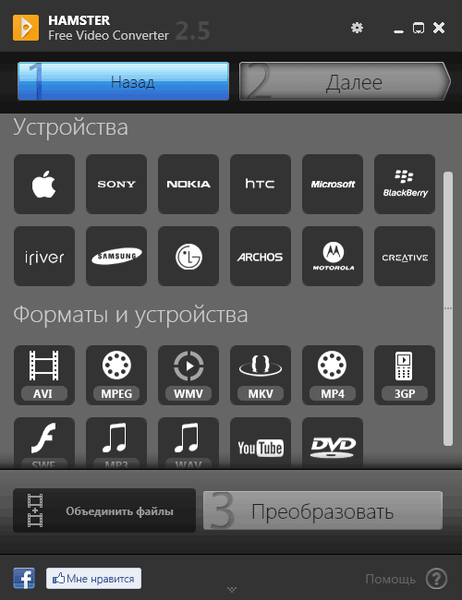
Након одабира уређаја или видео формата, отвориће се прозор са подешавањем у којем можете да промените подешавања која је подразумевано унео програм. Подразумевано су изабрана подешавања која су доступна за оригиналну датотеку.
Можете одабрати квалитет видео записа, однос слике видео датотеке, видео кодек, брзину кадрова и брзину стриминга. Такође је могуће искључити звучни запис или променити звучне параметре - изаберите аудио кодек, канал, брзину узорковања, брзину тока. Након промена, кликните на дугме „Претвори“.
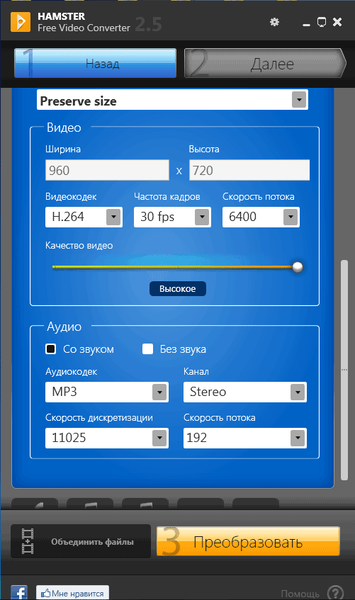
Процес конверзије ће потрајати неко време, што ће зависити од снаге вашег рачунара..
Можда ће вас такође занимати:- Врхунски видео претварачи
- Формат Фацтори - Фрее Формат Фацтори Цонвертер
Како претворити видео у МП3
Када користите Хамстер Фрее Видео Цонвертер, можете претворити видео датотеке у МП3 или ВАВ аудио датотеке. У овом случају, након избора формата и поставки за параметре конверзије, излаз ће вам дати аудио датотеку у одговарајућем формату, у овом случају МП3. Након претворбе у видео претварачу, излаз ће бити аудио запис из видео датотеке.
Да бисте то учинили, одаберите видео датотеку, а затим кликните на дугме „Даље“. У следећем прозору видео конвертера морате одабрати формат - "МП3", ако је потребно да поставите потребна подешавања аудио датотеке, а затим кликните на дугме "Претвори"..

Затим ће почети процес обраде видео датотеке. Након завршетка претворбе, добићете аудио датотеку у МП3 формату - аудио садржај видео датотеке.
Након завршетка поступка претварања видео датотеке, отвориће се прозор у коме ћете бити обавештени да је конверзија успела. Можете да отворите фасциклу у коју је видео датотека сачувана након конверзије или да се вратите на листу датотека. Такође можете изаћи из програма..
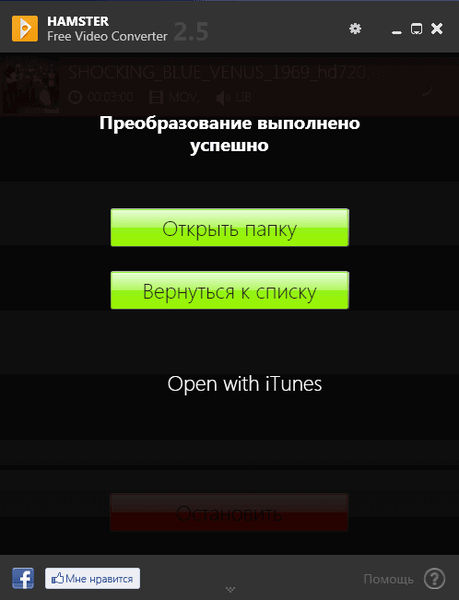
Како се придружити видео датотекама у Хамстер Фрее Видео Цонвертер
Ако требате да комбинујете неколико видео датотека у једну, морат ћете их додати у прозор програма. Након тога, у следећем прозору морате да кликнете на дугме "Комбиновање датотека".
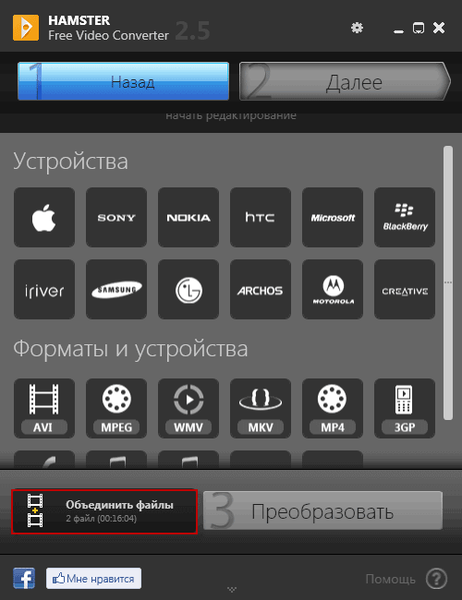
Затим морате одабрати формат за конверзију, по потреби извршити потребна подешавања и кликнути на дугме „Претвори“..
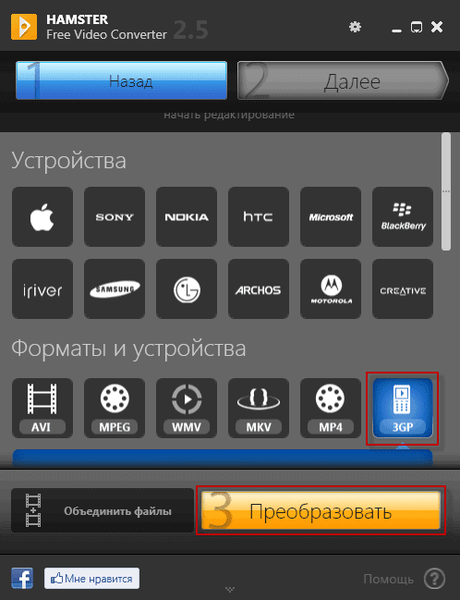
Након тога у прозору "Прегледавање мапа" морат ћете одабрати локацију за спремање конвертиране видео датотеке. Затим ће започети процес претварања и комбиновања видео датотека..
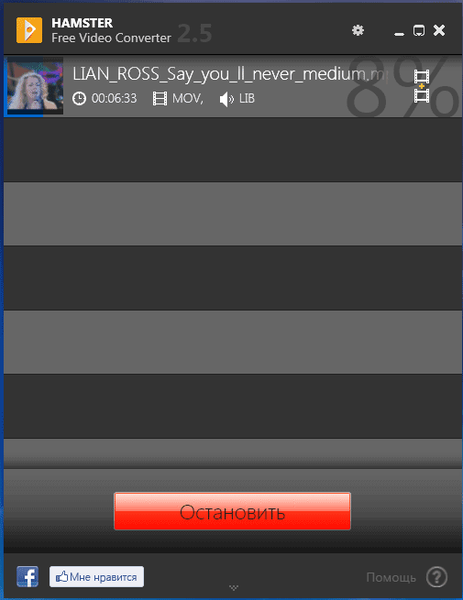
Закључци чланка
Програм за претварање видео записа - претварач видеа Хамстер Фрее Видео Цонвертер претвара видео датотеке за многе врсте уређаја, као и у различитим форматима. Овај бесплатни програм је једноставан за употребу, па се може препоручити многим корисницима који ће уз његову помоћ моћи да конвертују своје видео датотеке у потребне формате.
Хамстер Фрее Видео Цонвертер - бесплатни видео претварач (видео)
хттпс://ввв.иоутубе.цом/ватцх?в=улГ-ри21ВО4Сличне публикације:- Фреемаке Видео Цонвертер - бесплатни видео претварач
- Томахавк плејер - музика са Интернета и рачунара
- Било који Видео Цонвертер - програм за претварање видео датотека
- Боилсофт Видео Јоинер - како се придружити видео датотекама
- Боилсофт Видео Сплиттер - програм за резање видео записа











